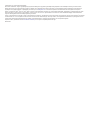VÍVOSMART
®
4
Gebruikershandleiding

© 2018 Garmin Ltd. of haar dochtermaatschappijen
Alle rechten voorbehouden. Volgens copyrightwetgeving mag deze handleiding niet in zijn geheel of gedeeltelijk worden gekopieerd zonder schriftelijke toestemming van Garmin. Garmin
behoudt zich het recht voor om haar producten te wijzigen of verbeteren en om wijzigingen aan te brengen in de inhoud van deze handleiding zonder de verplichting te dragen personen of
organisaties over dergelijke wijzigingen of verbeteringen te informeren. Ga naar www.garmin.com voor de nieuwste updates en aanvullende informatie over het gebruik van dit product.
Garmin
®
, het Garmin logo, ANT+
®
, Auto Lap
®
, Edge
®
, VIRB
®
en vívosmart
®
zijn handelsmerken van Garmin Ltd. of haar dochtermaatschappijen, geregistreerd in de Verenigde Staten en andere
landen. Body Battery
™
, Garmin Connect
™
, Garmin Express
™
, Garmin Move IQ
™
en Toe-to-Toe
™
zijn handelsmerken van Garmin Ltd. of haar dochtermaatschappijen. Deze handelsmerken
mogen niet worden gebruikt zonder uitdrukkelijke toestemming van Garmin.
Android
™
is een handelsmerk van Google Inc. Apple
®
is een handelsmerk van Apple Inc., geregistreerd in de VS en andere landen. Het woordmerk en de logo's van BLUETOOTH
®
zijn eigendom
van Bluetooth SIG, Inc. en voor het gebruik van deze merknaam door Garmin is een licentie verkregen. The Cooper Institute
®
, en alle gerelateerde handelsmerken, zijn het eigendom van The
Cooper Institute. Geavanceerde hartslaganalyse door Firstbeat. Overige handelsmerken en merknamen zijn het eigendom van hun respectieve eigenaars.
Dit product is ANT+
®
gecertificeerd. Ga naar www.thisisant.com/directory voor een lijst met compatibele producten en apps.
M/N: A03430

Inhoudsopgave
Inleiding........................................................................... 1
Het toestel inschakelen en instellen........................................... 1
Het toestel dragen...................................................................... 1
Het toestel gebruiken.................................................................. 1
Menuopties................................................................................. 1
Batterijvoeding weergeven......................................................... 1
Widgets........................................................................... 2
Stapdoel......................................................................................2
De bewegingsbalk weergeven.................................................... 2
De hartslagwidget gebruiken...................................................... 2
Minuten intensieve training......................................................... 2
Minuten intensieve training opbouwen.................................. 2
Nauwkeurigheid van geschatte verbrande calorieën
verbeteren...................................................................................3
Hartslagvariaties en stressniveau............................................... 3
De relaxtimer gebruiken......................................................... 3
Body Battery............................................................................... 3
Slaap bijhouden.......................................................................... 3
VIRB afstandsbediening............................................................. 3
Een VIRB actiecamera bedienen........................................... 3
Bluetooth connected functies....................................... 3
Meldingen weergeven.................................................................4
Meldingen beheren..................................................................... 4
Inkomende oproepen weergeven............................................... 4
Een kwijtgeraakte smartphone terugvinden............................... 4
Muziekbediening......................................................................... 4
Verbonden GPS..........................................................................4
Klok.................................................................................. 4
De stopwatch gebruiken............................................................. 4
De afteltimer instellen................................................................. 4
De wekker inschakelen............................................................... 4
Training........................................................................... 4
Een activiteit met tijdmeting registreren...................................... 4
Een activiteit registreren met verbonden GPS........................... 5
Een krachttraining vastleggen.................................................... 5
Tips voor het vastleggen van krachttrainingsactiviteiten....... 5
Een zwemactiviteit opnemen...................................................... 5
Tips voor het vastleggen van zwemactiviteiten..................... 6
Een Toe-to-Toe uitdaging starten............................................... 6
Hartslagmeetfuncties.................................................................. 6
Pulse oxymeter...................................................................... 6
Abnormale-hartslagwaarschuwingen instellen...................... 6
Hartslaggegevens verzenden naar Garmin toestellen........... 7
Over VO2 max. indicaties...................................................... 7
Geschat VO2 max. weergeven.............................................. 7
Garmin Connect............................................................. 7
Garmin Move IQ™...................................................................... 7
Uw gegevens synchroniseren met de Garmin Connect Mobile
app.............................................................................................. 7
Uw gegevens met uw computer synchroniseren........................ 8
Meerdere mobiele toestellen koppelen....................................... 8
Garmin Express instellen............................................................ 8
Uw toestel aanpassen.................................................... 8
Toestelinstellingen...................................................................... 8
De modus Niet storen gebruiken........................................... 8
De helderheid van het scherm aanpassen............................ 8
Het trilniveau instellen............................................................ 8
Instellingen polshartslagmeter............................................... 8
Systeeminstellingen............................................................... 8
Bluetooth instellingen................................................................. 8
Garmin Connect instellingen.......................................................8
Weergave-instellingen........................................................... 9
Geluid- en waarschuwingsinstellingen
................................... 9
Activiteitopties aanpassen..................................................... 9
Instellingen voor activiteiten volgen....................................... 9
Gebruikersinstellingen......................................................... 10
Algemene instellingen.......................................................... 10
Toestelinformatie......................................................... 10
Specificaties..............................................................................10
Toestelgegevens weergeven.................................................... 10
Het toestel opladen................................................................... 10
Tips voor het opladen van uw toestel.................................. 10
Toestelonderhoud..................................................................... 10
Het toestel schoonmaken.................................................... 11
Problemen oplossen.................................................... 11
Is mijn smartphone compatibel met mijn toestel?..................... 11
Ik kan mijn telefoon niet koppelen met het toestel.................... 11
Ik kan mijn toestel niet koppelen met de GPS van de
telefoon..................................................................................... 11
Activiteiten volgen..................................................................... 11
Mijn stappentelling lijkt niet nauwkeurig te zijn.................... 11
De stappentellingen op mijn toestel en mijn Garmin Connect
account komen niet overeen................................................ 11
Mijn stressniveau wordt niet weergegeven.......................... 11
Mijn minuten intensieve training knipperen.......................... 11
Het aantal opgelopen trappen lijkt niet te kloppen............... 11
Tips voor onregelmatige hartslaggegevens.............................. 11
Tips voor grillige pulse oxymeter-gegevens............................. 12
Tips voor betere Body Battery gegevens................................. 12
Mijn toestel geeft de juiste tijd niet weer................................... 12
Op mijn toestel wordt niet de juiste taal gebruikt...................... 12
Levensduur van de batterijen maximaliseren........................... 12
Alle standaardinstellingen herstellen........................................ 12
Productupdates.........................................................................12
De software bijwerken via Garmin Connect Mobile.................. 12
De software bijwerken via Garmin Express.............................. 13
Meer informatie......................................................................... 13
Appendix....................................................................... 13
Fitnessdoelstellingen................................................................ 13
Hartslagzones........................................................................... 13
Berekeningen van hartslagzones............................................. 13
Standaardwaarden VO2 Max................................................... 13
Index.............................................................................. 14
Inhoudsopgave i


Inleiding
WAARSCHUWING
Lees de gids Belangrijke veiligheids- en productinformatie in de
verpakking voor productwaarschuwingen en andere belangrijke
informatie.
Raadpleeg altijd een arts voordat u een trainingsprogramma
begint of wijzigt.
Het toestel inschakelen en instellen
Voordat u uw toestel kunt gebruiken, moet u het aansluiten op
een voedingsbron en inschakelen.
Om het vívosmart 4 toestel te kunnen gebruiken, moet u het
instellen met een smartphone of computer. Als u een
smartphone gebruikt, moet het toestel direct via de Garmin
Connect
™
Mobile app worden gekoppeld, in plaats van via de
Bluetooth
®
instellingen op uw smartphone.
1
U kunt de Garmin Connect Mobile app via de app store op
uw telefoon downloaden en installeren.
2
Druk de zijkanten van de laadclip in om de armen op de
laadclip te openen.
3
Breng de clip op één lijn met de contactpunten en laat de
armen van de clip los.
4
Sluit de USB-kabel op een voedingsbron aan om het toestel
in te schakelen (Het toestel opladen, pagina 10).
Hello! wordt weergegeven zodra het toestel is ingeschakeld.
5
Selecteer een optie om uw toestel toe te voegen aan uw
Garmin Connect account:
• Als dit het eerste toestel is dat u koppelt met de Garmin
Connect Mobile app, volgt u de instructies op het scherm.
• Als u reeds een toestel hebt gekoppeld met de Garmin
Connect Mobile app, selecteert u in het menu of
Garmin toestellen > Voeg toestel toe, en volgt u de
instructies op het scherm.
Als het toestel is gekoppeld, wordt een bericht weergegeven en
synchroniseert uw toestel automatisch met uw smartphone.
Het toestel dragen
• Draag het toestel om uw pols, boven uw polsgewricht.
OPMERKING: Het toestel dient stevig vast te zitten, maar
niet te strak. Voor een nauwkeurigere hartslagmeting, mag
het toestel tijdens het hardlopen of de training niet bewegen.
Voor pulse oxymeterwaarden moet u bewegingloos blijven.
OPMERKING: De optische sensor bevindt zich aan de
achterkant van het toestel.
• Raadpleeg Tips voor onregelmatige hartslaggegevens,
pagina 11 voor meer informatie over de hartslag aan de
pols.
• Zie Tips voor grillige pulse oxymeter-gegevens, pagina 12
voor meer informatie over de pulse oxymetersensor.
• Ga naar garmin.com/ataccuracy voor meer informatie over
nauwkeurigheid.
Het toestel gebruiken
Dubbel-
tikken
Tik twee keer op het aanraakscherm om het toestel
wakker te maken.
OPMERKING: Het scherm wordt uitgeschakeld als het
inactief is. Als het scherm uit is, blijft het toestel actief en
legt het gegevens vast.
Tik tijdens een activiteit met tijdmeting twee keer op het
aanraakscherm om de timer te starten en te stoppen.
Polsge-
baar
Draai en til uw pols op in de richting van uw lichaam om het
scherm in te schakelen. Draai uw pols weg van uw lichaam
om het scherm uit te schakelen.
Druk op
Druk op om het menu vanuit de hoofdwijzerplaat te
openen en te sluiten.
Druk op om terug te keren naar het vorige scherm.
Vegen Veeg over het aanraakscherm omhoog of omlaag om door
widgets en menuopties te bladeren.
Tikken Tik op het aanraakscherm om een selectie te maken.
Menuopties
U kunt op drukken om het menu weer te geven.
TIP: Veeg om door de menuopties te bladeren.
Geeft de activiteitopties met tijdmeting weer.
Geeft de hartslagmeetfuncties weer.
Geeft de timer, stopwatch en alarmopties weer.
Geeft opties weer voor uw Bluetooth gekoppelde smartphone.
Geeft de toestelinstellingen weer.
Batterijvoeding weergeven
U kunt de resterende batterijvoeding op uw toestel weergeven.
Houd het scherm met de tijd en datum enkele seconden
ingedrukt.
De resterende batterijvoeding wordt als een afbeelding
weergegeven.
Inleiding 1

Widgets
Uw toestel wordt geleverd met vooraf geïnstalleerde widgets die
u direct informatie geven. U kunt vegen over het aanraakscherm
om door de widgets te bladeren. Voor sommige widgets is
koppeling met een smartphone vereist.
OPMERKING: U kunt de Garmin Connect Mobile app gebruiken
om de watch face te selecteren en om widgets, bijvoorbeeld
muziekbediening voor uw smartphone, toe te voegen of te
verwijderen (Activiteitopties aanpassen, pagina 9).
Tijd en
datum
De huidige tijd en datum. Het toestel werkt de tijd en datum
bij wanneer u uw toestel synchroniseert met een smart-
phone of computer.
Het totale aantal stappen dat u hebt gezet en uw doel voor
de dag. Het toestel leert en stelt elke dag een nieuw
stapdoel voor.
Het totale aantal verdiepingen omhoog en uw doel voor de
dag.
Uw aantal minuten intensieve training en doel voor de
week.
Het totale aantal verbrande calorieën, zowel tijdens activi-
teiten als in rust, voor de dag.
De afgelegde afstand in kilometers of mijlen voor de dag.
VIRB Hiermee kunt u een gekoppelde VIRB
®
actiecamera (apart
verkrijgbaar) bedienen.
Hiermee kunt u de muziekspeler op uw smartphone
bedienen.
De huidige temperatuur en weersverwachting via een
gekoppelde smartphone.
Meldingen van uw smartphone, zoals inkomende oproepen,
sms-berichten en updates van sociale netwerken enz.,
volgens de meldingsinstellingen op uw smartphone.
Een aangepast bericht dat u op de Garmin Connect Mobile
app kunt creëren.
Uw huidige hartslag in slagen per minuut (bpm) en de
gemiddelde rusthartslag over een periode van zeven dagen.
Uw huidige stressniveau. Het toestel meet uw hartslagwis-
selingen terwijl u inactief bent om uw stressniveau te
schatten. Een lager getal duidt op een lager stressniveau.
Uw huidige Body Battery
™
energieniveau. Het toestel
berekent uw huidige energiereserve op basis van slaap-,
stress- en activiteitgegevens. Een hoger getal geeft een
hogere energiereserve aan.
Stapdoel
Uw toestel maakt automatisch een dagelijks stapdoel dat is
gebaseerd op uw voorgaande activiteitenniveaus. Wanneer u
tijdens de dag beweegt, laat het toestel zien hoe u dichterbij
uw dagelijkse doel komt . Uw toestel begint met een
standaarddoel van 7.500 stappen per dag.
Als u ervoor kiest de functie Automatisch doel niet te gebruiken,
kunt u deze uitschakelen en een persoonlijk stapdoel instellen
op uw Garmin Connect account (Instellingen voor activiteiten
volgen, pagina 9).
De bewegingsbalk weergeven
Langdurig zitten kan leiden tot ongewenste veranderingen in uw
metabolisme. De bewegingsbalk spoort u aan om te blijven
bewegen.
Veeg om de stappenwidget weer te geven.
Na een uur inactiviteit verschijnt de bewegingsbalk .
OPMERKING: Na een korte time-out wordt de
bewegingsbalk vervangen door uw stappendoel voor de dag.
Vervolgens verschijnen extra segmenten in de balk na
elke volgende 15 minuten inactiviteit.
OPMERKING: U kunt de bewegingsbalk herstellen door een
stukje te lopen.
De hartslagwidget gebruiken
De hartslagwidget geeft uw huidige hartslag weer in slagen per
minuut (bpm). Voor meer informatie over de nauwkeurigheid van
uw hartslagwaarden, gaat u naar garmin.com/ataccuracy.
Veeg om de hartslagwidget te bekijken.
De widget toont uw huidige hartslag en uw hartslag in rust
(Hartslagzones, pagina 13).
Minuten intensieve training
Om uw gezondheid te verbeteren, adviseren organisaties als de
World Health Organization, ten minste 150 minuten activiteit per
week met gemiddelde inspanning, zoals wandelen met verende
tred, of 75 minuten activiteit per week met intensieve
inspanning, zoals hardlopen.
Het toestel registreert de intensiviteit van uw activiteit en de tijd
die u besteedt aan activiteiten van gemiddelde tot hoge
intensiviteit (hartslaggegevens zijn vereist om hoge intensiviteit
te kwantificeren). Om het aantal minuten dat u per week wilt
besteden aan een intensieve activiteit te behalen, moet u
deelnemen aan ten minste 10 opeenvolgende activiteiten van
gemiddelde tot hoge intensiviteit. Het toestel telt het aantal
minuten gemiddelde intensiviteit op bij het aantal minuten hoge
intensiviteit. Na optelling is het totale aantal minuten hoge
intensiviteit verdubbeld.
Minuten intensieve training opbouwen
Uw vívosmart 4 toestel berekent het aantal minuten intensieve
training door uw hartslaggegevens te vergelijken met uw
gemiddelde hartslag in rust. Als de hartslag is uitgeschakeld,
berekent het toestel het aantal minuten gemiddelde inspanning
door het aantal stappen per minuut te analyseren.
• Begin een activiteit met tijdmeting voor de meest
nauwkeurige berekening van het aantal minuten intensieve
training.
• Sport minimaal 10 minuten bij een gemiddeld of inspannend
intensiteitsniveau.
• Draag uw toestel dag en nacht om uw hartslag in rust zo
nauwkeurig mogelijk te meten.
2 Widgets

Nauwkeurigheid van geschatte verbrande
calorieën verbeteren
Het toestel geeft een schatting weer van het totale aantal
verbrande calorieën voor de huidige dag. U kunt de
nauwkeurigheid van deze schatting verbeteren door ongeveer
15 minuten buiten te wandelen met verende tred.
1
Veeg om het calorieënscherm weer te geven.
2
Selecteer .
OPMERKING: wordt weergegeven als calorieën moeten
worden gekalibreerd. Dit kalibratieproces hoeft slechts één
keer te worden uitgevoerd. Wanneer u al een wandeling of
hardloopsessie met tijdmeting hebt vastgelegd, wordt
mogelijk niet weergegeven.
3
Volg de instructies op het scherm.
Hartslagvariaties en stressniveau
Het toestel analyseert uw hartslagvariaties terwijl u inactief bent
om uw algehele stressniveau te bepalen. Training, fysieke
activiteit, slaap, voeding en algemene stress beïnvloeden
allemaal uw stressniveau. Het stressniveau wordt aangegeven
op een schaal van 0 tot 100, waarbij 0 tot 25 een rusttoestand,
26 tot 50 een laag stressniveau, 51 tot 75 een gemiddeld
stressniveau en 76 tot 100 een hoog stressniveau aangeeft. Als
u uw stressniveau kent, kunt u stressvolle momenten op een
dag beter identificeren. Voor optimale resultaten kunt u het
toestel het beste ook 's nachts dragen.
U kunt uw toestel synchroniseren met uw Garmin Connect
account om uw stressniveau gedurende de dag,
langetermijntrends en meer details te bekijken.
De relaxtimer gebruiken
U kunt de relaxtimer gebruiken om een begeleide
ademhalingsoefening te doen.
1
Veeg om de stressniveauwidget weer te geven.
2
Tik op het touchscreen.
3
Selecteer om de relaxtimer te starten.
4
Volg de instructies op het scherm.
Het toestel trilt en geeft u signalen om in of uit te ademen
(Het trilniveau instellen, pagina 8).
Uw bijgewerkte stressniveau wordt weergegeven wanneer de
relaxtimer eindigt.
Body Battery
Uw toestel analyseert de variatie in uw hartslag, uw
stressniveau, slaapkwaliteit en activiteitsgegevens om uw
algemene Body Battery niveau te bepalen. Net als een
brandstofmeter van een auto, geeft het de hoeveelheid
beschikbare reserve-energie aan. Het Body Battery
niveaubereik ligt tussen 0 tot 100, waarbij 0 tot 25 staat voor een
lage energiereserve, 26 tot 50 voor een gemiddelde
energiereserve, 51 tot 75 voor een hoge energiereserve, en 76
tot 100 voor een zeer hoge energiereserve.
Uw toestel toont ook een pijl die aangeeft of uw energiereserve
toeneemt, afneemt of stabiel blijft .
U kunt uw toestel synchroniseren met uw Garmin Connect
account om uw meest actuele Body Battery niveau, trends op
lange termijn en extra details te bekijken (Tips voor betere Body
Battery gegevens, pagina 12).
Slaap bijhouden
Het toestel detecteert automatisch uw slaap wanneer u slaapt
en het houdt uw bewegingen bij gedurende uw normale
slaaptijden. U kunt uw normale slaaptijden instellen in de
gebruikersinstellingen van uw Garmin Connect account.
Slaapstatistieken omvatten het totale aantal uren slaap,
slaapniveaus en perioden van beweging tijdens de slaap. U kunt
uw slaapstatistieken inzien via uw Garmin Connect account.
OPMERKING: Dutjes worden niet aan uw slaapstatistieken
toegevoegd. U kunt de modus Niet storen gebruiken om de
meldingen en waarschuwingen uit te schakelen; alarmen
worden hierdoor niet uitgeschakeld (De modus Niet storen
gebruiken, pagina 8).
VIRB afstandsbediening
Met de VIRB afstandsbediening kunt u uw VIRB actiecamera op
afstand bedienen met uw toestel. Ga naar www.garmin.com
/VIRB om een VIRB actiecamera te kopen.
Een VIRB actiecamera bedienen
Voordat u de VIRB afstandsbediening kunt gebruiken, moet u de
instelling voor de afstandsbediening op uw VIRB camera
inschakelen. Raadpleeg de VIRB serie gebruikershandleiding
voor meer informatie. U moet ook het VIRB scherm op uw
vívosmart 4 toestel inschakelen (Activiteitopties aanpassen,
pagina 9).
1
Schakel uw VIRB camera in.
2
Veeg op uw vívosmart 4 toestel om het VIRB scherm weer te
geven.
3
Wacht totdat het toestel verbinding maakt met uw VIRB
camera.
4
Selecteer een optie:
• Selecteer om een video-opname te starten.
De opnametijd wordt weergegeven op het vívosmart 4
toestel.
• Selecteer om de video-opname te stoppen.
• Selecteer om een foto te maken.
Bluetooth connected functies
Het vívosmart 4 toestel heeft verschillende Bluetooth connected
functies voor uw compatibele smartphone waarop de Garmin
Connect Mobile app is geïnstalleerd.
Meldingen: Waarschuwt u bij meldingen van uw smartphone,
zoals inkomende oproepen, sms-berichten en updates van
sociale netwerken, volgens de meldingsinstellingen op uw
smartphone.
Weerupdates: Geeft de huidige temperatuur en
weersverwachting via uw smartphone weer.
Muziekbediening: Hiermee kunt u de muziekspeler op uw
smartphone bedienen.
Bluetooth connected functies 3

Vind mijn telefoon: Hiermee kunt u een kwijtgeraakte
smartphone terugvinden die is gekoppeld met uw vívosmart
toestel en momenteel binnen bereik is.
Zoek mijn toestel: Hiermee kunt u uw kwijtgeraakte vívosmart
toestel terugvinden dat is gekoppeld met uw smartphone en
momenteel binnen bereik is.
Activiteit uploaden: Uw activiteit wordt automatisch naar de
Garmin Connect Mobile app verzonden, zodra u de app
opent.
Software-updates: Uw toestel downloadt draadloos de
nieuwste software-update en installeert deze.
Meldingen weergeven
Wanneer uw toestel is gekoppeld met de Garmin Connect
Mobile app, kunt u meldingen van uw smartphone op uw toestel
bekijken, zoals tekstberichten en e-mails.
1
Veeg om de meldingenwidget weer te geven.
2
Selecteer Wrg.
De meest recente melding verschijnt in het midden van het
aanraakscherm.
3
Tik op het aanraakscherm om de melding te selecteren.
TIP: Veeg omhoog om oudere meldingen te bekijken.
Het gehele bericht verschijnt op het toestel.
4
Tik op het aanraakscherm en selecteer om de melding te
negeren.
Meldingen beheren
U kunt meldingen die op uw vívosmart 4 toestel worden
weergegeven, beheren vanaf uw compatibele smartphone.
Selecteer een optie:
• Als u een Apple
®
smartphone gebruikt, kunt u via de
meldinginstellingen van uw smartphone de items
selecteren die u op het toestel wilt weergeven.
• Als u een smartphone met Android
™
gebruikt, selecteert u
in de Garmin Connect Mobile app de optie Instellingen >
Smartphone meldingen.
Inkomende oproepen weergeven
Wanneer uw toestel is gekoppeld aan de Garmin Connect
mobiele app, kunt u inkomende oproepen vanaf uw smartphone
op uw toestel weergeven.
Selecteer een optie als op uw toestel een inkomende oproep
wordt weergegeven:
OPMERKING: Welke opties beschikbaar zijn hangt af van
uw smartphone.
• Tik op het aanraakscherm en selecteer om de oproep
op uw smartphone te accepteren.
• Tik op het aanraakscherm en selecteer om de oproep
te weigeren.
• Selecteer om de melding uit te schakelen.
• Als u een smartphone met Android hebt, kunt u
selecteren om een automatisch antwoord naar de beller te
verzenden.
Een kwijtgeraakte smartphone terugvinden
Met deze functie kunt u een kwijtgeraakte smartphone
terugvinden die is gekoppeld via Bluetooth draadloze
technologie en momenteel binnen bereik is.
1
Druk op als u het menu wilt weergeven.
2
Selecteer > .
Het vívosmart 4 toestel zoekt naar uw gekoppelde
smartphone. Uw smartphone geeft een piepsignaal. De
sterkte van het Bluetooth signaal wordt weergegeven op het
scherm van het toestel. De Bluetooth signaalsterkte wordt
hoger naarmate u dichter bij uw smartphone komt.
Muziekbediening
Met de widget voor muziekbediening kunt u de muziek op uw
smartphone bedienen vanaf uw vívosmart 4 toestel. Met de
widget bedient u de actieve of de laatste actieve mediaspeler-
app op uw smartphone. Als er geen mediaspeler actief is, geeft
de widget geen track-informatie weer en moet u het afspelen
starten vanaf uw telefoon.
Verbonden GPS
Met de verbonden GPS-functie gebruikt uw toestel de GPS-
antenne in uw smartphone om GPS-gegevens te registreren
voor wandel-, hardloop- of fietsactiviteiten (Een activiteit
registreren met verbonden GPS, pagina 5). De GPS-
gegevens, inclusief locatie, afstand en snelheid, worden
weergegeven in de activiteitsgegevens in uw Garmin Connect
account.
Klok
De stopwatch gebruiken
1
Druk op als u het menu wilt weergeven.
2
Selecteer > .
3
Tik twee keer op het aanraakscherm om de timer te starten.
4
Tik twee keer op het aanraakscherm om de timer te stoppen.
5
Selecteer zo nodig om de timer te herstellen.
De afteltimer instellen
1
Druk op als u het menu wilt weergeven.
2
Selecteer > .
3
Veeg om de timer in te stellen.
4
Tik in het midden van het aanraakscherm om de tijd te
selecteren en naar het volgende scherm te gaan.
5
Tik twee keer op het aanraakscherm om de timer te starten.
6
Tik indien nodig twee keer op het aanraakscherm om de
timer te stoppen en weer te starten.
7
Selecteer zo nodig om de timer te herstellen.
De wekker inschakelen
1
Wektijden en -frequenties instellen in uw Garmin Connect
account (Geluid- en waarschuwingsinstellingen, pagina 9).
2
Druk op als u het menu wilt weergeven.
3
Selecteer > .
4
Veeg om door de alarmen te bladeren.
5
Selecteer een alarm om het in of uit te schakelen.
Wanneer het alarm is ingeschakeld, verschijnt op de
widget voor de tijd en datum.
Training
Een activiteit met tijdmeting registreren
U kunt een activiteit met tijdmeting registreren die kan worden
opgeslagen en verzonden naar uw Garmin Connect account.
1
Druk op als u het menu wilt weergeven.
2
Selecteer .
3
Veeg om door de activiteitenlijst te bladeren en selecteer een
optie:
• Selecteer voor wandelen.
• Selecteer voor hardlopen.
4 Klok

• Selecteer voor krachttraining.
• Selecteer voor een cardioactiviteit.
• Selecteer voor een fietsactiviteit.
• Selecteer voor een cross-training-activiteit.
• Selecteer voor een Toe-to-Toe
™
stappenuitdaging.
• Selecteer voor zwemmen in het zwembad.
• Selecteer voor een yoga-activiteit.
• Selecteer voor een stair stepper-activiteit.
• Selecteer voor andere activiteittypen.
OPMERKING: U kunt de Garmin Connect Mobile app
gebruiken om activiteiten met tijdmeting toe te voegen of te
verwijderen (Activiteitopties aanpassen, pagina 9).
4
Tik twee keer op het aanraakscherm om de timer te starten.
5
Start de activiteit.
TIP: Tik twee keer op het aanraakscherm om de timer te
stoppen en weer te starten.
6
Tik om boven aan het aanraakscherm extra
gegevensschermen weer te geven.
7
Na afloop van uw activiteit tikt u twee keer op het
aanraakscherm om de timer te stoppen.
8
Selecteer een optie:
• Selecteer om de activiteit op te slaan.
• Selecteer om de geselecteerde activiteit te verwijderen.
• Selecteer om de activiteit te hervatten.
Een activiteit registreren met verbonden
GPS
U kunt het toestel verbinden met uw smartphone om GPS-
gegevens te registreren voor uw wandel-, hardloop- of
fietsactiviteit.
1
Druk op als u het menu wilt weergeven.
2
Selecteer .
3
Selecteer het , of .
4
Schakel het in om uw toestel met uw Garmin Connect
account te verbinden.
wordt weergegeven op het toestel.
OPMERKING: Als u het toestel niet kunt verbinden met uw
smartphone, kunt u het selecteren om door te gaan met de
activiteit. GPS-gegevens worden niet opgeslagen.
5
Tik twee keer op het touchscreen om de activiteitentimer te
starten.
6
Start de activiteit.
Uw telefoon moet tijdens de activiteit binnen bereik zijn.
7
Na afloop van uw activiteit tikt u twee keer op het
aanraakscherm om de activiteitentimer te stoppen.
8
Selecteer een optie:
• Selecteer om de activiteit op te slaan.
• Selecteer om de geselecteerde activiteit te verwijderen.
• Selecteer om de activiteit te hervatten.
Een krachttraining vastleggen
U kunt tijdens een krachttraining sets vastleggen. Een set
bestaat uit meerdere herhalingen van een enkele beweging.
1
Houd het ingedrukt om het menu weer te geven.
2
Selecteer > .
3
Veeg om de herhalingsteller in te stellen.
4
Selecteer Herhalingsteller.
5
Tik op het aanraakscherm om de herhalingsteller in te
schakelen.
6
Druk op om terug te keren naar het scherm voor de
activiteitentimer.
7
Tik twee keer op het touchscreen om de activiteitentimer te
starten.
8
Start uw eerste set.
Het toestel telt uw herhalingen en geeft uw huidige hartslag
en herhalingsteller weer (Gegevensvelden aanpassen,
pagina 9).
9
Druk op om een set te voltooien.
Een rusttimer wordt weergegeven.
10
Selecteer een optie tijdens een rustpauze:
• Tik boven in het aanraakscherm om extra
gegevensschermen weer te geven.
• Om uw herhalingsteller te wijzigen, tikt u op het .
• Om tijd en datum of muziekbediening te bekijken, kunt u
de widgets omhoog of omlaag vegen.
• Als u de activiteit wilt onderbreken, dubbeltikt u op het
aanraakscherm.
11
Druk op om de volgende set te starten.
12
Herhaal stap 8 tot en met 10 tot uw activiteit is voltooid.
13
Na afloop van uw activiteit tikt u twee keer op het
aanraakscherm om de activiteitentimer te stoppen.
14
Selecteer een optie:
• Selecteer om de activiteit op te slaan.
• Selecteer om de geselecteerde activiteit te verwijderen.
• Selecteer om de activiteit te hervatten.
Tips voor het vastleggen van krachttrainingsactivi-
teiten
• Kijk niet op het toestel als u herhalingsoefeningen uitvoert.
U kunt het toestel gebruiken bij de start en aan het eind van
elke set en tijdens rustpauzes.
• Concentreer u tijdens herhalingsoefeningen volledig op het
verbeteren van uw conditie.
• Voer lichaamsgewichttrainingen of vrije gewichtstrainingen
uit.
• Voer herhalingsoefeningen uit met een consistent, groot
bewegingsbereik.
Elke herhaling wordt geteld als de arm waaraan het toestel is
bevestigd, terugkeert in de startpositie.
OPMERKING: Beenoefeningen worden mogelijk niet geteld.
• Schakel automatische setdetectie in om uw sets te starten en
te stoppen.
• Na afloop kunt u uw krachttrainingsacitiviteit opslaan en
verzenden naar uw Garmin Connect account.
U kunt de tools in uw Garmin Connect account gebruiken om
activiteitgegevens weer te geven en te bewerken.
Een zwemactiviteit opnemen
OPMERKING: Hartslagmeting is niet beschikbaar tijdens het
zwemmen.
1
Druk op als u het menu wilt weergeven.
2
Selecteer > .
3
Selecteer een Grootte bad.
4
Selecteer uw Vrdigh.niv.
5
Tik twee keer op het touchscreen om de activiteitentimer te
starten.
Het toestel legt alleen activiteitgegevens vast als de
activiteitentimer loopt.
6
Start de activiteit.
Training 5

Het toestel registreert automatisch zwemintervallen of
zwembadlengten, die bovenaan het scherm worden
weergegeven.
7
Na afloop van uw activiteit tikt u twee keer op het
aanraakscherm om de timer te stoppen.
8
Selecteer, indien nodig, om het aantal lengten te
bewerken.
9
Druk op .
10
Selecteer een optie:
• Selecteer om om het aantal lengten te bewerken.
• Selecteer om de activiteit op te slaan.
• Selecteer om de activiteit te verwijderen.
• Selecteer om de activiteit te hervatten.
Tips voor het vastleggen van zwemactiviteiten
• Start de timer voordat u het zwembad ingaat.
• Voor de beste resultaten wisselt u niet tussen slagtypen
tijdens het zwemmen.
• Droog het scherm af voordat u het aantal banen bewerkt.
• Wijzig het aantal banen zodat het toestel in de toekomst uw
banen nauwkeuriger kan tellen.
• Als u de baanlengten niet hoeft te wijzigen, wacht u totdat de
timer automatisch aan het einde van een tijdmeting begint
met opslaan.
Een Toe-to-Toe uitdaging starten
U kunt een Toe-to-Toe uitdaging van 2 minuten starten met een
vriend die een compatibel toestel heeft.
1
Druk op als u het menu wilt weergeven.
2
Selecteer > om een andere speler in uw buurt uit te
dagen (binnen 3 m).
OPMERKING: Beide spelers moeten een uitdaging starten
op hun toestel.
Als het toestel geen spelers binnen 30 seconden kan vinden,
is de tijd voor de uitdaging verstreken.
3
Tik op de naam van de speler.
4
Tik twee keer op het aanraakscherm om de activiteitentimer
te starten.
Voordat de timer wordt gestart, telt het toestel 3 seconden af.
5
Ga 2 minuten lopen.
Wanneer er nog 3 seconden over zijn, zoemt het toestel tot
de tijd voorbij is.
6
Plaats de toestellen binnen bereik (3 m).
Op de toestellen wordt het aantal stappen voor elke speler
weergegeven en welke speler gewonnen heeft.
De spelers kunnen op tikken om een nieuwe uitdaging te
starten of het menu te verlaten.
Hartslagmeetfuncties
Het vívosmart toestel beschikt over een hartslagmenu waardoor
u uw hartslaggegevens aan de pols kunt bekijken.
Bewaakt de zuurstofsaturatie in uw bloed. Als u uw zuurstofsatu-
ratie weet, kunt u bepalen hoe uw lichaam zich aanpast aan
training en stress.
OPMERKING: De Pulse Ox-sensor bevindt zich aan de achterkant
van het toestel.
Geeft uw huidige VO2 max. weer. Dit is een indicatie van atletische
prestaties, deze waarde groeit mee met uw fitheid.
Verzendt uw huidige hartslaggegevens naar een gekoppeld
Garmin
®
toestel.
Pulse oxymeter
Het vívosmart toestel beschikt over een pulse oxymeter op de
pols om de zuurstofsaturatie in uw bloed te meten. Als u uw
zuurstofsaturatie weet, kunt u bepalen hoe uw lichaam zich
aanpast aan training en stress. Het toestel meet uw
bloedzuurstofniveau door licht op de huid te schijnen en te
meten hoeveel licht wordt geabsorbeerd. Dit wordt SpO
2
genoemd.
Op het toestel verschijnen uw pulse-oxymeterwaarden als een
SpO
2
-percentage. Op uw Garmin Connect account kunt u extra
gegevens over uw pulse-oxymeterwaarden bekijken, inclusief
trends over meerdere dagen. (Slaap bijhouden via pulse
oxymeter activeren, pagina 6). Ga naar garmin.com
/ataccuracy voor meer informatie over de nauwkeurigheid van
de pulse oxymeter.
Pulse-oxymetermetingen verkrijgen
U kunt op elk gewenst moment handmatig een pulse-
oxymetermeting op uw toestel starten. De nauwkeurigheid van
deze metingen kan variëren op basis van uw bloedstroom, de
plaatsing van het toestel op uw pols en hoe stil u staat.
1
Draag het toestel om uw pols, boven uw polsgewricht.
Het toestel dient stevig vast te zitten, maar niet te strak.
2
Druk op als u het menu wilt weergeven.
3
Selecteer > .
4
Houd de arm waaraan u het toestel draagt op de hoogte van
uw hart terwijl het toestel de zuurstofsaturatie van uw bloed
leest.
5
Beweeg niet.
Het toestel toont uw zuurstofsaturatie als een percentage.
OPMERKING: U kunt de instellingen van de pulse-oxymeter
aanpassen in uw Garmin Connect account (Instellingen voor
activiteiten volgen, pagina 9).
Slaap bijhouden via pulse oxymeter activeren
U kunt uw toestel zodanig instellen dat uw bloedzuurstofniveau
of SpO
2
continu wordt gemeten, terwijl u slaapt (Tips voor
grillige pulse oxymeter-gegevens, pagina 12).
1
Selecteer in het instellingenmenu van de Garmin Connect
Mobile app, Garmin toestellen.
2
Selecteer uw toestel.
3
Selecteer Activiteiten tracken > Pulseoxymeter.
4
Selecteer Pulseoxymeter slaap bijhouden.
OPMERKING: Ongebruikelijke slaapposities kunnen een
abnormaal lage SpO
2
-meting tijdens de slaap veroorzaken.
Abnormale-hartslagwaarschuwingen instellen
U kunt het toestel instellen om u te waarschuwen wanneer uw
hartslag een bepaald aantal slagen per minuut (bpm)
overschrijdt na een periode van inactiviteit. U kunt de drempel
voor de hartslag instellen in uw Garmin Connect account
(Geluid- en waarschuwingsinstellingen, pagina 9).
1
Druk op als u het menu wilt weergeven.
2
Selecteer > > Abnormale-hartslagwaarsch..
3
Tik eenmaal op het scherm om de waarschuwing in te
schakelen.
Zodra u de aangepaste waarde overschrijdt, wordt er een
bericht weergegeven en trilt het toestel.
6 Training

OPMERKING: U moet de waarschuwing inschakelen op uw
toestel en in uw Garmin Connect account.
Hartslaggegevens verzenden naar Garmin toestellen
U kunt uw hartslaggegevens verzenden vanaf uw vívosmart 4
toestel en ze bekijken op gekoppelde Garmin toestellen. U kunt
bijvoorbeeld uw hartslaggegevens verzenden naar een Edge
®
toestel tijdens het fietsen of naar een VIRB actiecamera tijdens
een activiteit.
OPMERKING: Het verzenden van hartslaggegevens verkort de
levensduur van batterij.
1
Druk op als u het menu wilt weergeven.
2
Selecteer > .
Het vívosmart 4 toestel begint uw hartslaggegevens te
verzenden.
OPMERKING: U kunt vegen om de tijd- en datumwidget te
bekijken terwijl u hartslaggegevens verzendt.
3
Koppel uw vívosmart 4 toestel met uw Garmin ANT+
®
compatibele toestel.
OPMERKING: De aanwijzingen voor het koppelen
verschillen voor ieder Garmin compatibel toestel. Raadpleeg
uw gebruikershandleiding.
4
Druk op om te stoppen met het verzenden van uw
hartslaggegevens.
Over VO2 max. indicaties
VO2 max. is het maximale zuurstofvolume (in milliliter) dat u
kunt verbruiken per minuut, per kilo lichaamsgewicht tijdens
maximale inspanning. In eenvoudige bewoordingen: VO2 max.
is een indicatie van atletische prestaties, die meegroeit met uw
fitnessniveau.
Op het toestel wordt uw geschatte VO2 max. weergegeven met
een getal en een beschrijving. Op uw Garmin Connect account
kunt u meer gegevens over uw geschatte VO2 max. bekijken,
zoals uw fitnessleeftijd. Uw fitnessleeftijd geeft een indicatie van
uw fitnessniveau vergeleken met een persoon van hetzelfde
geslacht en een andere leeftijd. Door te oefenen kan uw
fitnessleeftijd na verloop van tijd afnemen.
Gegevens over uw VO2 max. worden geleverd door FirstBeat.
De analyse van VO2 max. wordt geleverd met toestemming van
The Cooper Institute
®
. Raadpleeg de appendix
(Standaardwaarden VO2 Max., pagina 13), en ga naar
www.CooperInstitute.org voor meer informatie.
Geschat VO2 max. weergeven
Het toestel heeft gegevens nodig van uw polshartslagmeter en u
moet 15 minuten stevig wandelen of hardlopen met tijdmeting
voordat uw toestel uw geschatte VO2 max. kan weergeven.
1
Druk op als u het menu wilt weergeven.
2
Selecteer > .
Als u al een stevige wandeling of hardloopsessie van 15
minuten hebt vastgelegd, wordt mogelijk uw geschatte VO2
max. weergegeven. Het toestel werkt uw geschatte VO2
max. steeds bij wanneer u een wandeling of hardloopsessie
met tijdmeting hebt voltooid.
3
Volg de instructies op het scherm om uw geschatte VO2
max. op te halen.
Als de test is voltooid, wordt een bericht weergegeven.
4
Als u handmatig een VO2-max.-test wilt starten om een
bijgewerkte schatting te verkrijgen, tikt u op de huidige
waarde en volgt u vervolgens de instructies.
Het toestel wordt bijgewerkt met uw nieuwe VO2-max.-
schatting.
Garmin Connect
U kunt contact houden met uw vrienden via uw Garmin Connect
account. Garmin Connect biedt u de hulpmiddelen om te volgen,
te analyseren, te delen en elkaar aan te moedigen. Leg de
prestaties van uw actieve lifestyle vast, zoals hardloopsessies,
wandelingen, fietstochten, zwemsessies, hikes en meer.
U kunt uw gratis Garmin Connect account maken wanneer u uw
toestel met uw telefoon koppelt met behulp van de Garmin
Connect Mobile app, of u kunt naar connect.garmin.com gaan.
Uw voortgang volgen: U kunt uw dagelijkse aantal stappen
bijhouden, uzelf vergelijken met uw connecties en uw doelen
behalen.
Uw activiteiten opslaan: Nadat u een activiteit met tijdmeting
met uw toestel hebt voltooid en opgeslagen, kunt u die
activiteit uploaden naar uw Garmin Connect account en zo
lang bewaren als u wilt.
Uw gegevens analyseren: U kunt meer gedetailleerde
informatie over uw activiteit weergeven, zoals tijd, afstand,
hartslag, verbrande calorieën en instelbare rapporten.
Uw activiteiten delen: U kunt contact houden met vrienden en
elkaars activiteiten volgen of koppelingen naar uw activiteiten
plaatsen op uw favoriete sociale netwerksites.
Uw instellingen beheren: U kunt uw toestel- en
gebruikersinstellingen aanpassen via uw Garmin Connect
account.
Garmin Move IQ
™
Als u in een regelmatig patroon beweegt, detecteert de functie
Move IQ de activiteit automatisch en wordt deze in uw tijdlijn
weergegeven. De Move IQ activiteiten geven het type activiteit
en de duur weer, maar deze worden niet weergegeven in uw
activiteitenlijst of nieuwsfeed.
De Move IQ functie kan een wandel- of hardloopactiviteit met
tijdmeting automatisch starten met behulp van tijdsgrenzen die u
instelt in de Garmin Connect Mobile app. Deze activiteiten
worden toegevoegd aan uw activiteitenlijst.
Uw gegevens synchroniseren met de Garmin
Connect Mobile app
Uw toestel synchroniseert gegevens automatisch met de
Garmin Connect Mobile app telkens wanneer u de app opent.
Uw toestel synchroniseert gegevens regelmatig automatisch
met de Garmin Connect Mobile app. U kunt uw gegevens op elk
gewenst moment ook handmatig synchroniseren.
1
Breng het toestel dicht bij uw smartphone.
2
Open de Garmin Connect Mobile app.
TIP: De app kan geopend zijn of op de achtergrond worden
uitgevoerd.
3
Druk op als u het menu wilt weergeven.
4
Selecteer > .
Garmin Connect 7

5
Wacht terwijl uw gegevens worden gesynchroniseerd.
6
Bekijk uw huidige gegevens in de Garmin Connect Mobile
app.
Uw gegevens met uw computer
synchroniseren
Voordat u uw gegevens kunt synchroniseren met de Garmin
Connect app op uw computer, moet u de Garmin Express
™
app
installeren (Garmin Express instellen, pagina 8).
1
Sluit het toestel met een USB-kabel aan op uw computer.
2
Open de Garmin Express toepassing.
Het toestel activeert de modus voor massaopslag.
3
Volg de instructies op het scherm.
4
Bekijk uw gegevens op uw Garmin Connect account.
Meerdere mobiele toestellen koppelen
U kunt uw vívosmart 4 toestel koppelen met meerdere mobiele
toestellen. U kunt uw vívosmart 4 toestel bijvoorbeeld koppelen
met een smartphone en een tablet.
1
Installeer de Garmin Connect app en open deze op uw
mobiele toestel (Garmin Connect, pagina 7).
2
Druk op uw vívosmart 4 toestel op om het menu weer te
geven, en veeg om > te selecteren en naar de
koppelmodus te gaan.
3
Volg de instructies op uw mobiele toestel om uw vívosmart 4
toestel te koppelen en het installatieproces te voltooien.
4
Herhaal zo nodig de stappen 1-3 voor elk mobiel toestel dat u
koppelt.
Garmin Express instellen
1
Sluit het toestel met een USB-kabel aan op uw computer.
2
Ga naar www.garmin.com/express.
3
Volg de instructies op het scherm.
Uw toestel aanpassen
Toestelinstellingen
U kunt sommige instellingen aanpassen op uw vívosmart 4
toestel. Overige instellingen kunt u aanpassen via uw Garmin
Connect account.
Druk op om het menu weer te geven en selecteer .
: Hiermee wordt de modus Niet storen in- of uitgeschakeld (De
modus Niet storen gebruiken, pagina 8).
: Hiermee stelt u de helderheid van het scherm in (De
helderheid van het scherm aanpassen, pagina 8).
OPMERKING: Een hoger helderheidsniveau verkort de
levensduur van de batterij.
: Hiermee stelt u het trilniveau in (Het trilniveau instellen,
pagina 8).
OPMERKING: Een hoger trilniveau verkort de levensduur
van de batterij.
: Hiermee stelt u de hartslagmodus in en schakelt u
waarschuwingen bij abnormale hartslag in en uit (Instellingen
polshartslagmeter, pagina 8) .
: Hiermee wordt toestelinformatie weergegeven en kunt u het
toestel opnieuw instellen (Systeeminstellingen, pagina 8).
De modus Niet storen gebruiken
U kunt de modus Niet storen gebruiken om trilsignalen en de
schermverlichting voor waarschuwingen en meldingen uit te
schakelen. U kunt deze modus bijvoorbeeld gebruiken als u
slaapt of naar een film kijkt.
• Als u handmatig de modus Niet storen wilt in- of
uitschakelen, drukt u op en selecteert u > .
• Als u de modus Niet storen automatisch wilt inschakelen
tijdens uw slaapuren, gaat u naar de toestelinstellingen in de
Garmin Connect Mobile app en selecteert u Geluiden en
waarschuwingen > Niet storen tijdens het slapen.
De helderheid van het scherm aanpassen
1
Druk op als u het menu wilt weergeven.
2
Selecteer > .
3
Selecteer een optie:
• Als u de helderheid handmatig wilt aanpassen, selecteert
u een waarde tussen 1 en 7.
• Om de omgevingslichtsensor van het toestel de
helderheid automatisch te laten aanpassen op basis van
uw omgeving, selecteert u Auto.
OPMERKING: De helderheid van het scherm is van invloed
op de levensduur van batterij.
Het trilniveau instellen
1
Druk op als u het menu wilt weergeven.
2
Selecteer > .
3
Tik op het scherm om het trilniveau te selecteren.
OPMERKING: Een hoger trilniveau verkort de levensduur
van de batterij.
Instellingen polshartslagmeter
Druk op om het menu weer te geven en selecteer > .
Hartslagmodus: Hiermee kunt u de polshartslagmeter in- of
uitschakelen. U kunt de optie Alleen activiteit gebruiken om
de polshartslagmeter alleen te gebruiken tijdens activiteiten
met tijdmeting.
Abnormale-hartslagwaarsch.: Hiermee kunt u het toestel
instellen om u te waarschuwen wanneer uw hartslag een
bepaalde drempel overschrijdt na een periode van inactiviteit
(Geluid- en waarschuwingsinstellingen, pagina 9).
Systeeminstellingen
Druk op om het menu weer te geven en selecteer > .
Software: Hiermee wordt de softwareversie weergegeven.
Regelgeving: Hier vindt u informatie over regelgeving.
Herstel: Hier kunt u gebruikersgegevens verwijderen en
instellingen opnieuw instellen (Alle standaardinstellingen
herstellen, pagina 12).
Toestel-id en licenties: Hier wordt informatie over de toestel-id
en de licentieovereenkomst weergegeven.
Bluetooth instellingen
Druk op om het menu weer te geven en selecteer .
: Hiermee kunt u een kwijtgeraakte smartphone terugvinden
die is gekoppeld via Bluetooth draadloze technologie en
momenteel binnen bereik is.
: Hiermee koppelt of synchroniseert u uw toestel met een
compatibele smartphone met Bluetooth functionaliteit.
: Hiermee schakelt u Bluetooth draadloze technologie in en uit.
Deze instelling biedt u de mogelijkheid om Bluetooth
connected functies te gebruiken via de Garmin Connect
Mobile app, zoals meldingen en activiteiten uploaden naar
Garmin Connect.
Garmin Connect instellingen
U kunt uw toestelinstellingen, activiteitopties en
gebruikersinstellingen aanpassen via uw Garmin Connect
account. Sommige instellingen kunnen ook worden aangepast
op uw vívosmart 4 toestel.
8 Uw toestel aanpassen

• Selecteer Garmin toestellen in het instellingenmenu van de
Garmin Connect mobiele app en selecteer vervolgens uw
toestel.
• Selecteer uw toestel in de toestellenwidget van de Garmin
Connect app en selecteer Toestelinstellingen.
U moet uw gegevens synchroniseren om de wijzigingen op uw
toestel toe te passen (Uw gegevens synchroniseren met de
Garmin Connect Mobile app, pagina 7) (Uw gegevens met uw
computer synchroniseren, pagina 8).
Weergave-instellingen
Selecteer in het menu van uw Garmin Connect toestel
Presentatie.
Widgets: Hiermee kunt u de widgets aanpassen die op uw
toestel worden weergegeven en de widgets in de lijst
herschikken.
Startwidget: Hiermee kunt u de widget instellen die wordt
weergegeven na een periode van inactiviteit.
Aangepaste widget: Hiermee kunt u een aangepast bericht
invoeren dat wordt weergegeven in de widgetlijst.
Watch face: Hiermee kunt u de watch face selecteren.
Weergaveopties: Hiermee kunt u uw scherm aanpassen.
Time-out: Hiermee kunt u de tijdsduur instellen voordat de
schermverlichting wordt uitgeschakeld.
OPMERKING: Hoe langer de time-out, hoe korter de
levensduur van de batterij wordt.
Beweging: Hiermee kunt u de schermverlichting inschakelen en
het toestel bekijken door uw pols naar uw lichaam te draaien.
Geluid- en waarschuwingsinstellingen
Selecteer Geluiden en waarschuwingen in het menu van uw
Garmin Connect toestel.
Alarmen: Hiermee kunt u wektijden en -frequenties op uw
toestel instellen.
Telefoonmeldingen: Hiermee kunt u telefoonmeldingen vanaf
uw compatibele smartphone inschakelen en configureren. U
kunt meldingen filteren op Tijdens activiteit of Niet tijdens een
activiteit.
Abnormale-hartslagwaarschuwing: Hiermee kunt u het toestel
instellen om u te waarschuwen wanneer uw hartslag een
bepaalde drempel overschrijdt na een periode van inactiviteit.
U kunt de Waarschuwingsdrempel instellen.
Ontspanningsherinneringen: Hiermee kunt u het toestel
instellen om u te waarschuwen wanneer uw stressniveau
ongebruikelijk hoog is. De waarschuwing raadt u aan om een
moment te ontspannen, en het toestel vraagt u om te
beginnen met een begeleide ademhalingsoefening.
Waarschuwing Bluetooth verbinding: Hiermee kunt u een
melding inschakelen om u te waarschuwen als uw
gekoppelde smartphone niet meer verbonden is met
draadloze Bluetooth technologie.
Niet storen tijdens het slapen: Hiermee kunt u het toestel
instellen om de modus Niet storen automatisch in te
schakelen tijdens uw slaapuren (Gebruikersinstellingen,
pagina 10).
Activiteitopties aanpassen
U kunt de activiteiten selecteren die op uw toestel worden
weergegeven.
1
In het menu van uw Garmin Connect toestel, selecteert u
Activiteitopties.
2
Selecteer Wijzig.
3
Selecteer de activiteiten die u wilt weergeven op uw toestel.
OPMERKING: De wandel- en hardloopactiviteiten kunnen
niet worden verwijderd.
4
Selecteer zo nodig een activiteit om daarvan instellingen
zoals meldingen en gegevensvelden aan te passen.
Ronden markeren
U kunt instellen dat uw toestel de Auto Lap
®
functie gebruikt,
waardoor een ronde na elke kilometer of mijl automatisch wordt
gemarkeerd. Dit is handig als u uw prestaties tijdens
verschillende delen van een activiteit wilt vergelijken.
OPMERKING: De Auto Lap functie is niet beschikbaar voor alle
activiteiten.
1
Selecteer in het menu Instellingen van de Garmin Connect
mobiele app de optie Garmin toestellen.
2
Selecteer uw toestel.
3
Selecteer Activiteitopties.
4
Selecteer een activiteit.
5
Selecteer Auto Lap.
Gegevensvelden aanpassen
U kunt de combinaties van gegevensvelden wijzigen voor de
pagina's die worden weergegeven terwijl de timer van de
activiteit loopt.
OPMERKING: U kunt Zwemmen in zwembad niet aanpassen.
1
Selecteer in het menu Instellingen van de Garmin Connect
Mobile app de optie Garmin toestellen.
2
Selecteer uw toestel.
3
Selecteer Activiteitopties.
4
Selecteer een activiteit.
5
Selecteer Gegevensvelden.
6
Selecteer een gegevensveld om het te wijzigen.
Instellingen voor activiteiten volgen
In het menu van uw Garmin Connect toestel, selecteert u
Activiteiten tracken.
Activiteiten tracken: Hiermee schakelt u functies voor het
volgen van activiteiten in of uit.
Activiteit automatisch starten: Hiermee kan uw toestel
automatisch activiteiten met tijdmeting maken en opslaan
wanneer de functie Move IQ detecteert dat u gedurende een
minimale periode hebt gewandeld of hardgelopen. U kunt de
minimale periode voor hardlopen en wandelen instellen.
Aangep. staplengte: Hiermee stelt u in dat uw toestel de
afgelegde afstand nauwkeuriger berekent op basis van uw
aangepaste staplengte. Als u een bekende afstand en het
aantal benodigde stappen om die afstand af te leggen
invoert, kan Garmin Connect uw staplengte berekenen.
Aantal verdiepingen omhoog per dag: Hier kunt u uw
dagelijkse doel voor het aantal trappen dat u wilt klimmen
opgeven.
Dagelijkse stappen: Hier kunt u uw dagelijkse stapdoel
opgeven. Met de optie Automatisch doel kunt u instellen dat
uw toestel uw stapdoel automatisch bepaalt.
Bewegingsmelding: Hiermee kan uw toestel een bericht en
bewegingsbalk op het scherm weergeven met de tijd van de
dag wanneer u te lang inactief bent geweest. Het toestel trilt
ook of er is een pieptoon bij het toestel te horen als
geluidssignalen zijn ingeschakeld.
OPMERKING: Deze instelling verkort de levensduur van
batterij.
Move IQ: Hiermee kunt u Move IQ gebeurtenissen in- en
uitschakelen. De functie Move IQ detecteert automatisch
activiteitspatronen, zoals wandelen en hardlopen.
Pulseoxymeter slaap bijhouden: Hiermee kan uw toestel
maximaal vier uur aan pulseoxymeterwaarden opnemen
terwijl u slaapt.
Stel in als activiteiten-tracker van uw voorkeur: Hiermee stelt
u dit toestel in als uw primaire toestel voor het volgen van
Uw toestel aanpassen 9

activiteiten wanneer er meerdere toestellen aan de app zijn
gekoppeld.
Aantal minuten intensieve training per week: Hier kunt u het
aantal minuten opgeven dat u per week wilt besteden aan
activiteiten met gemiddelde tot hoge inspanning. U kunt ook
op uw toestel een hartslagzone instellen voor minuten
gemiddeld intensieve training en een hogere hartslagzone
voor minuten zeer intensieve training. U kunt ook het
standaardalgoritme gebruiken.
Gebruikersinstellingen
Selecteer Gebruikersinstellingen in het menu van uw Garmin
Connect toestel.
Persoonlijke gegevens: Hier kunt u uw persoonlijke gegevens
invoeren, zoals geboortedatum, geslacht, lengte en gewicht.
Slaap: Hier kunt u uw normale slaaptijden invoeren.
Hartslagzones: Hiermee kunt u uw maximale hartslag schatten
en aangepaste hartslagzones bepalen.
Algemene instellingen
Selecteer in het menu van uw Garmin Connect toestel
Algemeen.
Toestelnaam: Hiermee kunt u een naam voor het toestel
instellen.
Gebruikte pols: Hiermee kunt u instellen om welke pols het
toestel wordt gedragen.
OPMERKING: Deze instelling wordt gebruikt voor
krachttraining en gebaren.
Upload activiteiten automatisch: Hiermee schakelt u het
automatisch verzenden van uw opgeslagen activiteiten en
dagelijkse activiteiten-trackinggegevens naar uw Garmin
Connect account in of uit.
Tijdweergave: Hiermee stelt u de 12- of 24-uursklok in op uw
toestel.
Datumnotatie: Hiermee stelt u het toestel in om de datum weer
te geven in de indeling maand/dag of dag/maand.
Taal voor tekst: Hiermee stelt u de taal in voor het toestel.
Eenheden: Hiermee stelt u in dat afgelegde afstanden worden
weergegeven in kilometers of mijlen.
Toestelinformatie
Specificaties
Batterijtype Oplaadbare, ingebouwde lithium-polymeer-
batterij
Levensduur van batterij Maximaal 7 dagen
Bedrijfstemperatuurbereik Van -20º tot 50ºC (van -4º tot 122ºF)
Laadtemperatuurbereik Van 0º tot 45ºC (van 32º tot 113ºF)
Draadloze frequenties/
draadloze protocollen
2,4 GHz bij 0 dBm nominaal
• ANT+ protocol voor draadloze communi-
catie
• Bluetooth draadloze technologie
Waterbestendigheid Zwemmen*
*Het toestel is bestand tegen druk tot een diepte van maximaal
50 meter. Ga voor meer informatie naar www.garmin.com
/waterrating.
Toestelgegevens weergeven
U kunt de toestel-id, softwareversie en informatie over
regelgeving weergeven.
1
Druk op als u het menu wilt weergeven.
2
Selecteer > .
3
Veeg om de informatie weer te geven.
Het toestel opladen
WAARSCHUWING
Dit toestel bevat een lithium-ionbatterij. Lees de gids Belangrijke
veiligheids- en productinformatie in de verpakking voor
productwaarschuwingen en andere belangrijke informatie.
LET OP
Om roestvorming te voorkomen, dient u alle contactpunten en
de directe omgeving ervan grondig te reinigen en af te drogen
voordat u het toestel oplaadt of aansluit op een computer.
Raadpleeg de instructies voor reiniging in de appendix.
1
Druk de zijkanten van de laadclip in om de armen op de
laadclip te openen.
2
Breng de clip op één lijn met de contactpunten en laat de
armen van de clip los.
3
Sluit de USB-kabel aan op een voedingsbron.
4
Laad het toestel volledig op.
Tips voor het opladen van uw toestel
• Sluit de oplader met behulp van de USB-kabel aan op het
toestel om het op te laden (Het toestel opladen, pagina 10).
U kunt het toestel opladen door de USB-kabel via een
Garmin goedgekeurde netadapter aan te sluiten op een
standaardstopcontact of een USB-poort op uw computer.
• Bekijk de aanduiding voor de resterende batterijvoeding op
het scherm met toestelinformatie (Batterijvoeding weergeven,
pagina 1).
Toestelonderhoud
LET OP
Vermijd schokken en ruwe behandeling omdat hierdoor het
product korter meegaat.
Gebruik nooit een scherp voorwerp om het toestel schoon te
maken.
Gebruik nooit een hard of scherp object om het aanraakscherm
te bedienen omdat het scherm daardoor beschadigd kan raken.
Gebruik geen chemische reinigingsmiddelen, oplosmiddelen en
insectenwerende middelen die plastic onderdelen en
oppervlakken kunnen beschadigen.
Spoel het toestel goed uit met leidingwater nadat het in
aanraking is geweest met chloor of zout water, zonnebrand,
cosmetica, alcohol en andere chemicaliën die een reactie
kunnen veroorzaken. Langdurige blootstelling aan deze stoffen
kan de behuizing beschadigen.
Plaats het toestel niet in omgevingen met hoge temperaturen,
zoals een wasdroger.
Bewaar het toestel niet op een plaats waar het langdurig aan
extreme temperaturen kan worden blootgesteld, omdat dit
onherstelbare schade kan veroorzaken.
10 Toestelinformatie

Het toestel schoonmaken
LET OP
Ook een klein beetje zweet of vocht kan corrosie van de
elektrische contactpunten veroorzaken als het toestel is
aangesloten op een oplader. Corrosie kan opladen en
gegevensoverdracht blokkeren.
1
Veeg het toestel schoon met een doek die is bevochtigd met
een mild schoonmaakmiddel.
2
Veeg de behuizing vervolgens droog.
Laat het toestel na reiniging helemaal drogen.
TIP: Ga voor meer informatie naar www.garmin.com/fitandcare.
Problemen oplossen
Is mijn smartphone compatibel met mijn
toestel?
Het vívosmart 4 is compatibel met smartphones met Bluetooth
draadloze technologie.
Ga naar www.garmin.com/ble voor informatie over
compatibiliteit.
Ik kan mijn telefoon niet koppelen met het
toestel
• Breng het toestel binnen bereik van uw smartphone.
• Als uw toestellen al zijn gekoppeld, schakelt u Bluetooth op
beide toestellen uit en weer in.
• Als uw toestellen niet zijn gekoppeld, schakelt u Bluetooth
draadloze technologie op uw smartphone in.
• Open de Garmin Connect Mobile app op uw smartphone,
selecteer of en vervolgens Garmin toestellen > Voeg
toestel toe om de koppelmodus in te schakelen.
• Druk op uw toestel op om het menu te openen en veeg
om > te selecteren en naar de koppelstand te gaan.
Ik kan mijn toestel niet koppelen met de GPS
van de telefoon
• Breng het toestel binnen bereik van uw smartphone.
• Schakel GPS op uw smartphone in.
• Controleer de instellingen van uw telefoon om te controleren
of de locatieservices van de telefoon zijn ingeschakeld voor
de Garmin Connect app.
• Ga naar een open gebied met een helder zicht op de hemel,
ver weg van hoge gebouwen en bomen.
• Blijf enkele minuten stilstaan.
Activiteiten volgen
Ga naar garmin.com/ataccuracy voor meer informatie over de
nauwkeurigheid van activiteiten-tracking.
Mijn stappentelling lijkt niet nauwkeurig te zijn
Als uw stappentelling niet nauwkeurig lijkt te zijn, kunt u deze
tips proberen.
• Draag het toestel om uw niet-dominante pols.
• Draag het toestel in uw zak wanneer u een wandelwagen of
grasmaaier duwt.
• Draag het toestel in uw zak wanneer u alleen uw handen of
armen gebruikt.
OPMERKING: Het toestel kan herhalende bewegingen,
zoals afwassen, was opvouwen of in de handen klappen,
interpreteren als stappen.
De stappentellingen op mijn toestel en mijn Garmin
Connect account komen niet overeen
De stappentelling op uw Garmin Connect account wordt
bijgewerkt wanneer u uw toestel synchroniseert.
1
Selecteer een optie:
• Synchroniseer uw stappentelling met de Garmin Connect
toepassing (Uw gegevens met uw computer
synchroniseren, pagina 8).
• Synchroniseer uw stappentelling met de Garmin Connect
Mobile app (Uw gegevens synchroniseren met de Garmin
Connect Mobile app, pagina 7).
2
Wacht tot het toestel uw gegevens heeft gesynchroniseerd.
Synchronisatie kan enkele minuten duren.
OPMERKING: Uw gegevens worden niet gesynchroniseerd
en uw stappentelling wordt niet bijgewerkt door uw Garmin
Connect Mobile app of de Garmin Connect toepassing te
vernieuwen.
Mijn stressniveau wordt niet weergegeven
Voordat uw toestel uw stressniveau kan detecteren, moet de
polshartslagmeter worden ingeschakeld.
Het toestel analyseert de hele dag uw hartslagwisselingen terwijl
u inactief bent om uw algehele stressniveau te bepalen. Het
toestel bepaalt uw stressniveau niet tijdens activiteiten met
tijdmeting.
Als streepjes worden weergegeven in plaats van uw
stressniveau, beweeg dan niet en wacht tot het toestel uw
hartslagvariaties meet.
Mijn minuten intensieve training knipperen
Als u traint op een bepaald intensiteitsniveau en u uw doel van
een bepaald aantal minuten intensieve training haalt, knipperen
de minuten intensieve training.
Sport minimaal 10 minuten bij een gemiddeld of inspannend
intensiteitsniveau.
Het aantal opgelopen trappen lijkt niet te kloppen
Uw toestel gebruikt een interne barometer om hoogteverschillen
te meten als u trappen loopt. Een opgelopen trap staat gelijk
aan 3 m (10 ft.).
• Zoek de kleine barometergaatjes aan de achterkant van het
toestel bij de oplaadcontactpunten en reinig het gebied rond
de contactpunten.
Als de barometergaatjes zijn verstopt, werkt de barometer
mogelijk niet goed. U kunt het toestel afspoelen met water
om het gebied rond de contactpunten schoon te maken.
Laat het toestel na reiniging helemaal drogen.
• Houd geen trapleuningen vast en sla geen treden over bij het
traplopen.
• Bescherm uw toestel in winderige omgevingen met uw mouw
of jas. Sterke windvlagen kunnen namelijk foutieve metingen
veroorzaken.
Tips voor onregelmatige hartslaggegevens
Als hartslaggegevens onregelmatig zijn of niet worden
weergegeven, kunt u deze tips proberen.
• Zorg dat uw onderarm schoon en droog is voordat u het
toestel omdoet.
• Zorg dat de huid onder het toestel niet is ingesmeerd met
zonnebrandcrème, lotion of insectenwerende middelen.
• Zorg dat de hartslagsensor aan de achterkant van het toestel
niet wordt bekrast.
• Draag het toestel om uw pols, boven uw polsgewricht. Het
toestel dient stevig vast te zitten, maar niet te strak.
• Voer gedurende 5 tot 10 minuten een warming-up uit en
meet uw hartslag voordat u aan uw workout begint.
Problemen oplossen 11

OPMERKING: Voer bij koud weer de warming-up binnen uit.
• Spoel het toestel na elke training af met schoon water.
Tips voor grillige pulse oxymeter-gegevens
Als pulse oxymeter-gegevens onregelmatig zijn of niet worden
weergegeven, kunt u deze tips proberen.
• Beweeg niet terwijl het toestel de zuurstofsaturatie van uw
bloed leest.
• Draag het toestel om uw pols, boven uw polsgewricht. Het
toestel dient stevig vast te zitten, maar niet te strak.
• Houd de arm waaraan u het toestel draagt op de hoogte van
uw hart terwijl het toestel uw de zuurstofsaturatie van uw
bloed leest.
• Zorg dat uw onderarm schoon en droog is voordat u het
toestel omdoet.
• Zorg dat de huid onder het toestel niet is ingesmeerd met
zonnebrandcrème, lotion of insectenwerende middelen.
• Zorg dat de optische sensor aan de achterkant van het
toestel niet wordt bekrast.
• Spoel het toestel na elke training af met schoon water.
Tips voor betere Body Battery gegevens
• Uw Body Battery niveau wordt bijgewerkt wanneer u uw
toestel met uw Garmin Connect account synchroniseert.
• Draag het toestel tijdens het slapen voor nauwkeurigere
resultaten.
• U kunt uw Body Battery aanvullen met rust en slaap.
• Inspannende activiteiten, veel stress en een slechte
nachtrust kunnen een negatief effect op uw Body Battery
hebben.
• Voedselinname, inclusief pepmiddelen zoals cafeïne, heeft
geen invloed op uw Body Battery.
Mijn toestel geeft de juiste tijd niet weer
Het toestel werkt de tijd en datum bij telkens wanneer u uw
toestel synchroniseert met een computer of mobiel toestel. U
dient uw toestel te synchroniseren om de juiste tijd te ontvangen
wanneer u naar een andere tijdzone gaat, en om het toestel bij
te werken voor zomertijd of wintertijd.
1
Controleer of uw computer of mobiele toestel de juiste lokale
tijd weergeven.
2
Selecteer een optie:
• Synchroniseer uw toestel met een computer (Uw
gegevens met uw computer synchroniseren, pagina 8).
• Synchroniseer uw toestel met een mobiel toestel (Uw
gegevens synchroniseren met de Garmin Connect Mobile
app, pagina 7).
Tijd en datum worden automatisch bijgewerkt.
Op mijn toestel wordt niet de juiste taal
gebruikt
U kunt de taal wijzigen als u per ongeluk niet de juiste taal hebt
geselecteerd op het toestel.
1
Open de Garmin Connect mobiele app op uw smartphone,
selecteer of en vervolgens Garmin toestellen.
2
Selecteer uw toestel.
3
Selecteer Algemeen > Taal voor tekst.
4
Selecteer uw taal.
5
Synchroniseer uw toestel.
Levensduur van de batterijen maximaliseren
• Beperk de helderheid en time-out van het scherm (De
helderheid van het scherm aanpassen, pagina 8).
• Schakel polsgebaren uit (Weergave-instellingen, pagina 9).
• Beperk in de instellingen van het meldingencentrum van uw
smartphone het aantal meldingen dat op uw vívosmart 4
toestel (Meldingen beheren, pagina 4).
• Schakel smartphone meldingen uit (Geluid- en
waarschuwingsinstellingen, pagina 9).
• Schakel Bluetooth draadloze technologie uit wanneer u geen
gebruik maakt van connected functies (Bluetooth instellingen,
pagina 8).
• Schakel Pulse Ox Sleep Tracking uit (Instellingen voor
activiteiten volgen, pagina 9).
• Stop het verzenden van hartslaggegevens naar gekoppelde
Garmin toestellen (Hartslaggegevens verzenden naar
Garmin toestellen, pagina 7).
• Schakel de hartslagmeting aan de pols uit (Instellingen
polshartslagmeter, pagina 8).
OPMERKING: Hartslagmeting aan de pols wordt gebruikt om
het aantal minuten activiteit bij hoge inspanning, VO2 max.,
stressniveau en het aantal verbrande calorieën te berekenen.
Alle standaardinstellingen herstellen
U kunt alle fabrieksinstellingen van het toestel herstellen.
1
Druk op als u het menu wilt weergeven.
2
Selecteer > > Herstel.
3
Selecteer een optie:
• Om alle fabrieksinstellingen van het toestel te resetten en
alle door de gebruiker ingevoerde informatie en
activiteitgeschiedenis op te slaan, selecteert u
Standaardinst. herstellen.
• Om alle fabrieksinstellingen van het toestel te resetten en
alle door de gebruiker ingevoerde informatie en
activiteitgeschiedenis te verwijderen, selecteert u
Gegevens verw. en inst. herstellen.
Een informatief bericht verschijnt op het toestel.
4
Druk op .
5
Selecteer .
Productupdates
Installeer Garmin Express (www.garmin.com/express) op uw
computer. Installeer de Garmin Connect Mobile app op uw
smartphone.
Op die manier kunt u gemakkelijk gebruikmaken van de
volgende diensten voor Garmin toestellen:
• Software-updates
• Gegevens worden geüpload naar Garmin Connect
• Productregistratie
De software bijwerken via Garmin Connect
Mobile
Voordat u de software op uw toestel kunt bijwerken via de
Garmin Connect Mobile app, moet u een Garmin Connect
account hebben en het toestel koppelen met een compatibele
smartphone (Het toestel inschakelen en instellen, pagina 1).
Synchroniseer uw toestel met de Garmin Connect Mobile app
(Uw gegevens synchroniseren met de Garmin Connect
Mobile app, pagina 7).
Wanneer er nieuwe software beschikbaar is, verstuurt de
Garmin Connect Mobile app deze update automatisch naar
uw toestel. De update wordt uitgevoerd wanneer u het toestel
niet actief gebruikt. Als de update is voltooid, wordt het
toestel opnieuw opgestart.
12 Problemen oplossen

De software bijwerken via Garmin Express
Voordat u uw toestelsoftware kunt bijwerken, moet u eerst de
Garmin Express toepassing downloaden en installeren en
vervolgens uw toestel toevoegen (Uw gegevens met uw
computer synchroniseren, pagina 8).
1
Sluit het toestel met een USB-kabel aan op uw computer.
Als er nieuwe software beschikbaar is, verstuurt de Garmin
Express toepassing deze naar uw toestel.
2
Nadat de Garmin Express toepassing het verzenden van de
update heeft voltooid, ontkoppelt u het toestel van uw
computer.
De update wordt op het toestel geïnstalleerd.
Meer informatie
• Ga naar support.garmin.com voor meer handleidingen,
artikelen en software-updates.
• Ga naar www.garmin.com/intosports.
• Ga naar www.garmin.com/learningcenter.
• Ga naar buy.garmin.com of neem contact op met uw Garmin
dealer voor informatie over optionele accessoires en
vervangingsonderdelen.
• Ga naar www.garmin.com/ataccuracy.
Dit is geen medisch toestel. De pulse-oxymeterfunctie is niet
in alle landen beschikbaar.
Appendix
Fitnessdoelstellingen
Als u uw hartslagzones kent, kunt u uw conditie meten en
verbeteren door de onderstaande principes te begrijpen en toe
te passen.
• Uw hartslag is een goede maatstaf voor de intensiteit van uw
training.
• Training in bepaalde hartslagzones kan u helpen uw
cardiovasculaire capaciteit en kracht te verbeteren.
Als u uw maximale hartslag kent, kunt u de tabel (Berekeningen
van hartslagzones, pagina 13) gebruiken om de beste
hartslagzone te bepalen voor uw fitheidsdoeleinden.
Als u uw maximale hartslag niet kent, gebruik dan een van de
rekenmachines die beschikbaar zijn op internet. Bij sommige
sportscholen en gezondheidscentra kunt u een test doen om de
maximale hartslag te meten. De standaard maximale hartslag is
220 min uw leeftijd.
Hartslagzones
Vele atleten gebruiken hartslagzones om hun cardiovasculaire
kracht te meten en te verbeteren en om hun fitheid te
verbeteren. Een hartslagzone is een bepaald bereik aan
hartslagen per minuut. De vijf algemeen geaccepteerde
hartslagzones zijn genummerd van 1 tot 5 op basis van
oplopende intensiteit. Over het algemeen worden hartslagzones
berekend op basis van de percentages van uw maximale
hartslag.
Berekeningen van hartslagzones
Zone % van
maximale
hartslag
Waargenomen
inspanning
Voordelen
1 50–60% Ontspannen, comfortabel
tempo, regelmatige adem-
haling
Aerobische training
voor beginners,
verlaagt het stressni-
veau
2 60–70% Comfortabel tempo, iets
diepere ademhaling,
gesprek voeren is
mogelijk
Standaardcardiovas-
culaire training; korte
herstelperiode
3 70–80% Gematigd tempo, gesprek
voeren iets lastiger
Verbeterde aerobi-
sche capaciteit,
optimale cardiovascu-
laire training
4 80–90% Hoog tempo en enigszins
oncomfortabel; zware
ademhaling
Verbeterde anaerobi-
sche capaciteit en
drempel, hogere
snelheid
5 90–100% Sprinttempo, kan niet lang
worden volgehouden;
ademhaling zwaar
Anaerobisch en
musculair uithou-
dingsvermogen; meer
kracht
Standaardwaarden VO2 Max.
In deze tabellen vindt u de gestandaardiseerde classificaties van het geschat VO2 max. op basis van leeftijd en geslacht.
Mannen Percentiel 20–29 30–39 40–49 50–59 60–69 70–79
Voortreffelijk 95 55,4 54 52,5 48,9 45,7 42,1
Uitstekend 80 51,1 48,3 46,4 43,4 39,5 36,7
Goed 60 45,4 44 42,4 39,2 35,5 32,3
Redelijk 40 41,7 40,5 38,5 35,6 32,3 29,4
Slecht 0–40 <41,7 <40,5 <38,5 <35,6 <32,3 <29,4
Vrouwen Percentiel 20–29 30–39 40–49 50–59 60–69 70–79
Voortreffelijk 95 49,6 47,4 45,3 41,1 37,8 36,7
Uitstekend 80 43,9 42,4 39,7 36,7 33 30,9
Goed 60 39,5 37,8 36,3 33 30 28,1
Redelijk 40 36,1 34,4 33 30,1 27,5 25,9
Slecht 0–40 <36,1 <34,4 <33 <30,1 <27,5 <25,9
Gegevens afgedrukt met toestemming van The Cooper Institute. Ga voor meer informatie naar www.CooperInstitute.org.
Appendix 13

Index
A
aanraakscherm 1
accessoires 13
activiteiten 4–6, 9
aangepaste 9
opslaan 9
activiteiten opslaan 4, 5, 9
activiteiten volgen 2, 4, 9, 10
afstand, gegevensvelden 9
afteltimer 4
alarmen 4
klok 9
applicaties 3
smartphone 1
Auto Lap 9
B
batterij 10
maximaliseren 8, 9, 12
niveau 1
opladen 10
berichten 4
Bluetooth technologie 3, 4, 8, 9, 11
C
calorie 3
gegevensvelden 9
Connect IQ 1
D
doelstellingen 2, 9, 10
G
Garmin Connect 1, 2, 4, 6–12
Garmin Express 8
software bijwerken 12
gebruikersgegevens, verwijderen 8, 12
gegevens
opslaan 7
overbrengen 7
uploaden 7, 10
gegevens delen 7
gegevens opslaan 7
gegevensvelden 5, 9
geschiedenis 7
naar de computer verzenden 7, 8
gewicht, instellingen 10
GPS 5
instellingen 11
signaal 4
grootte van bad, instellen 5
H
hartslag 1, 2
gegevensvelden 9
meter 6, 8, 11
sensoren koppelen 7
waarschuwingen 6, 8, 9
zones 10, 13
helderheid 8
het toestel resetten 8, 12
I
id-nummer 8, 10
instellingen 6, 8, 9, 12
toestel 8–10
intervallen, zwemmen 5, 6
K
kalibreren 3
klok 4
knoppen 1
koppelen
ANT+ sensoren 7
smartphone 1, 8, 11
M
maateenheden 10
massaopslagmodus 8
meldingen 2, 4, 9
menu 1
minuten intensieve training 2, 9, 11
Move IQ 9
muziekbediening 4
O
opladen 10
P
problemen oplossen 5, 6, 10–13
profielen, activiteit 4
pulse oxymeter 1, 6, 9, 12
R
Resterende energiereserve 3, 12
ronden 9
S
scherm, helderheid 8
schermverlichting 9
slaapmodus 3, 8–10
smartphone 4, 11
applicaties 3
koppelen 1, 8, 11
software
bijwerken 12, 13
licentie 8
versie 10
specificaties 10
staplengte 9
stappen 2, 9
startscherm, aanpassen 9
stopwatch 4
stressniveau 3, 11
stressscore 3
systeeminstellingen 8
T
taal 10, 12
tijd, instellingen 10
tijdstip van de dag 12
timer 3–6, 9
afteltimer 4
toestel aanpassen 8
toestel schoonmaken 10, 11
toestel-id 8, 10
tracking 6
training 5
trilsignaal 8
waarschuwingen 8
U
uitdagingen 6
updates, software 12, 13
USB 13
bestanden overbrengen 8
V
verwijderen
alle gebruikersgegevens 12
berichten 4
VIRB afstandsbediening 3
VO2 max. 6, 7, 13
W
waarschuwingen 8
hartslag 6, 8, 9
trilsignaal 8, 9
watch faces 9
widgets 2, 3, 9
wijzigen 9
Z
zones, hartslag 9, 10
zuurstofsaturatie 6
zwemmen 5, 6
14 Index


support.garmin.com
Augustus 2019
190-02414-00_0C
-
 1
1
-
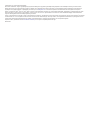 2
2
-
 3
3
-
 4
4
-
 5
5
-
 6
6
-
 7
7
-
 8
8
-
 9
9
-
 10
10
-
 11
11
-
 12
12
-
 13
13
-
 14
14
-
 15
15
-
 16
16
-
 17
17
-
 18
18
-
 19
19
-
 20
20
Gerelateerde papieren
-
Garmin vivosmart 4, Small/Medium, Midnight de handleiding
-
Garmin VIVOSMART 4 SILVER WITH GREY BAND S/M de handleiding
-
Garmin Vivosmart 3 Handleiding
-
Garmin Lily™ - Sport Edition de handleiding
-
Garmin VIVOMOVE 3 BLACK-GUNMETAL 44mm Handleiding
-
Garmin Vivomove Luxe Handleiding
-
Garmin vívosmart® HR Handleiding
-
Garmin vivomove 3S de handleiding
-
Garmin VIVOMOVE HR BLACK L Handleiding
-
Garmin vívosmart® Handleiding